win10重启之后桌面图标变得错乱的解决方法
不少朋友在windows10系统重新启动后,发现电脑桌面上的图标变乱了,需要重新排列才可以。我们可以通过修改windows10系统的注册表来解决这个问题,下面就和小编一起来看看是如何操作的吧。
方法:
右键点击开始按钮,在弹出菜单中选择“运行”菜单项。或者按win+R键打开运行窗口。
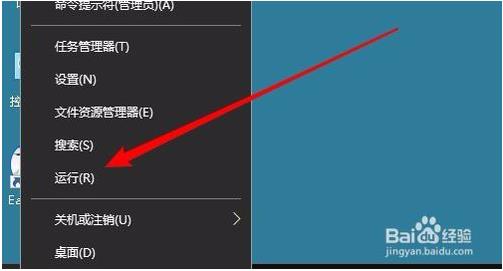
接着在打开的运行窗口中,输入命令regedit,然后点击确定按钮。
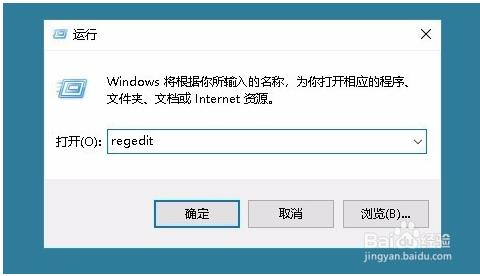
这时就会打开注册表编辑器,定位到如下图所示的注册表项
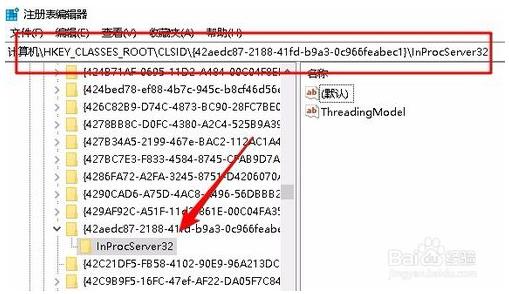
在右侧的窗口中找到“默认”的注册表键值。
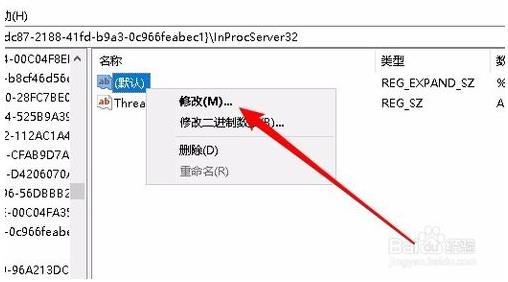
右键点击该键值,在弹出菜单中选择“修改”菜单项。

这时就会打开该注册表键值的编辑窗口,把数值数据修改为%System Root%system32windows.storage.d l l,最后点击确定按钮,重新启动计算机后生效,以后也不会再出现桌面图标错乱的情况了。
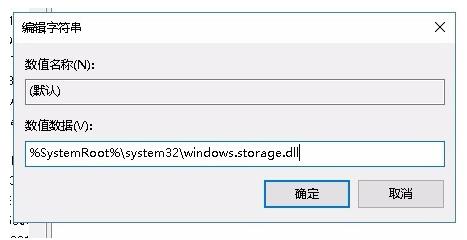
以上介绍的即是win10重启后桌面图标错乱的解决方法,希望大家会喜欢,谢谢!










